Win10系统IE浏览器浏览网站出现网页图片无法显示的解决方法
现如今使用Win10系统的用户逐渐增多,win10系统作为一款全新的操作系统,用户在使用过程中不可避免的会遇到一些故障问题。比如有用户反映在使用该系统时IE浏览器浏览某些网站出现网页图片无法显示的问题,遇到这种情况我们应该怎么办呢?在显示功能开启正常的情况下,用户可以按照下面的步骤解决问题!
方法如下:
1、鼠标点击win10系统“开始”菜单,选择“控制面板”选项;
2、在打开的控制面板中找到并打开“程序和功能”选项;
3、在打开的“程序和功能”界面中点击左上角的“启用或关闭Windows功能”;
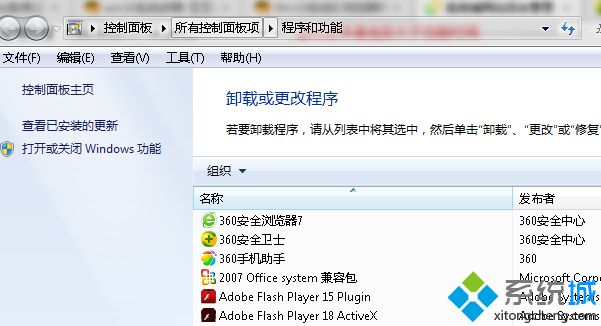
4、取消勾选Internet Explorer,重启后再次以相同的方式勾选IE,再重启后确认即可!
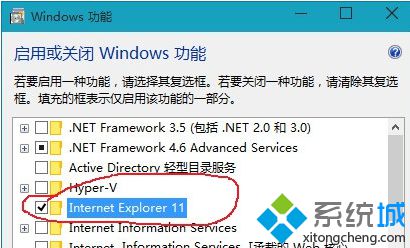
Win10系统IE浏览器浏览网站出现网页图片无法显示的解决方法就介绍到这边,通过以上步骤的设置,相信能够解决问题,如果问题仍未解决的话,请将win10升级最新版即可。
相关教程:浏览网页图片无法显示欧朋浏览器官网win8图片预览显示不出xp系统网页图片不显示win7系统图片无法预览我告诉你msdn版权声明:以上内容作者已申请原创保护,未经允许不得转载,侵权必究!授权事宜、对本内容有异议或投诉,敬请联系网站管理员,我们将尽快回复您,谢谢合作!










